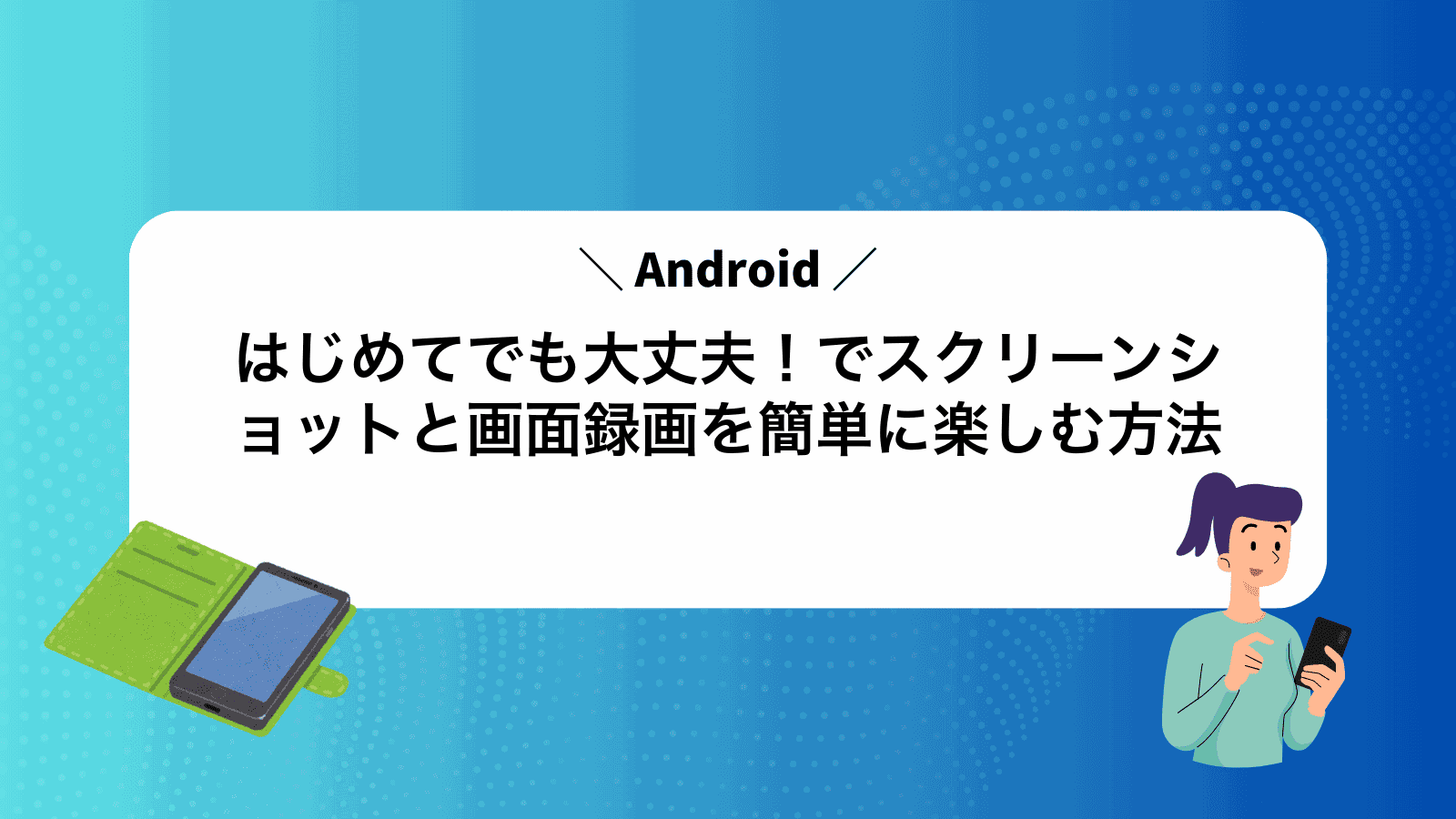Androidでスクリーンショットや動画を残したいのに録画方法が分からず戸惑ったことはありませんか。
Android歴10年以上で培ったコツをもとに、標準機能と無料アプリを組み合わせた撮影から整理までの流れを手順付きで解説します。ボタンを押す順番や設定項目の意味も押さえるので、つまずきやすいポイントが一気にクリアになります。
今すぐスマホを手に取り、一緒にボタンの位置を確かめながら、あなたの大切な瞬間を逃さず残す準備を始めましょう。
Androidの画面を撮るってどうするの?まずはポイントをざっとチェック

Androidの画面キャプチャには大きく分けて三つの方法があります。それぞれの特徴をざっと押さえておくと、いざというときに迷わず操作できます。
- 端末のボタン操作:電源ボタンと音量ダウンボタンを同時に長押ししてパチリ。
- クイック設定の画面録画:Android11以上なら通知パネルを下ろして「スクリーンレコード」をタップ。
- 専用アプリの活用:AZスクリーンレコーダーなどで細かな設定や内部音声録音を行う。
実際のところ、Androidのバージョンや端末メーカーによってクイック設定の並びが変わることがあります。録画機能が見当たらないときは設定画面でクイック設定パネルをカスタマイズしてみてください。
スクリーンショットと画面録画を迷わず成功させる具体手順

Androidで画面を残すには、標準機能を使う方法とアプリを使う方法の大きく2つがあります。どちらも実体験で試して使いやすかったやり方をまとめたので、迷わず進めてください。
- 標準機能:電源+音量ダウンでスクショ、クイック設定から画面録画がサッと始められます。
- おすすめアプリ:AZスクリーンレコーダーやXRecorderで音声や画質を細かく調整しながら録画できます。
一部のゲームや動画アプリでは画面録画が制限される場合があります。利用規約や著作権に気をつけましょう。
エンジニアの経験からお伝えすると、録画やスクショをよく使うならクイック設定やデスクトップにショートカットを配置しておくと作業がスムーズに進みます。
Android標準機能だけで完結する方法
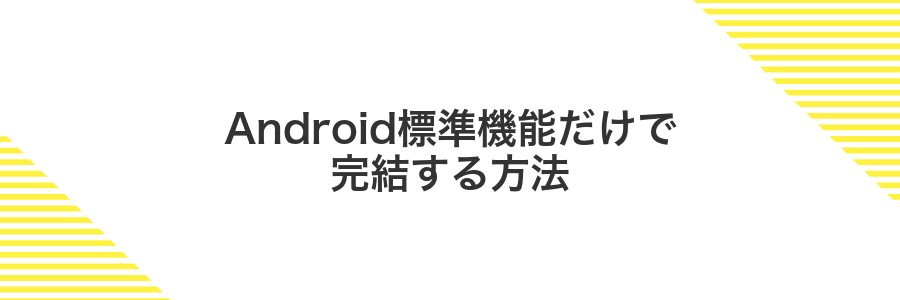
最新のAndroid11以降を使っているなら、余計なアプリを入れずに画面キャプチャも録画もサクッと完了できます。
- スクリーンショット:電源ボタンと音量ダウンボタンを同時に長押しすると画面がパシャッと保存されます。
- 画面録画:画面上部から下にスワイプしてクイック設定パネルを開き、「スクリーンレコード」をタップすると録画がスタートします。
通知が映り込まないように集中モードを使ったり、設定から「タップを表示」をオンにすると、あとで動画編集するときに操作が分かりやすくなって便利です。
①スクリーンショットを撮る手順
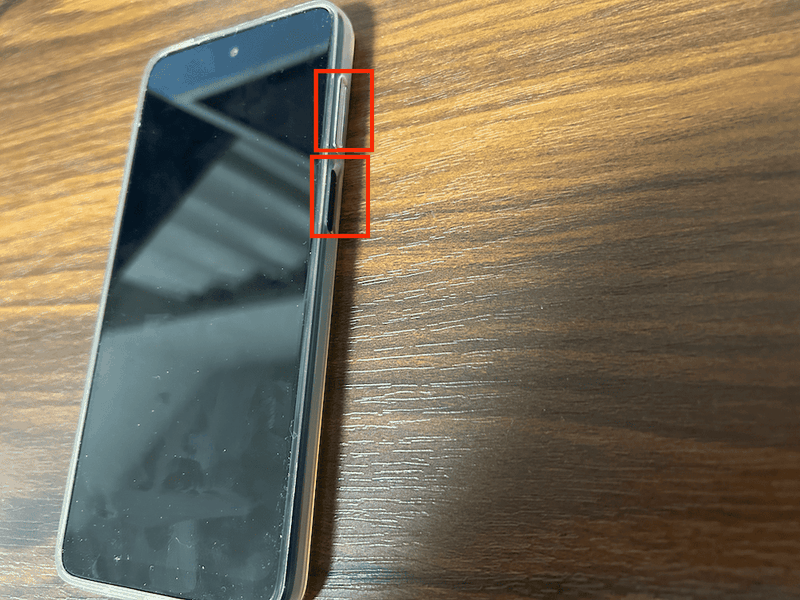
スクリーンショットを撮りたいアプリや画面を開いて、必要に応じて画面ロックを解除してください。
最新のAndroid12では、電源ボタンと音量ダウンボタンを同時に押してから約1秒キープすると、画面がパッと光ります。
画面端に出るプレビューをタップすると、切り抜きや文字入れができる編集画面に移ります。完了したら共有ボタンでSNSやチャットに飛ばせます。
②画面を録画する手順
画面上部から指を下にスワイプしてクイック設定パネルを開きます。
「スクリーンレコード」アイコン(丸い●マーク)を探してタップします。
内部音声やマイク音声の録音、タップ表示の有無を設定し「開始」をタップします。
録画中の通知を下にスワイプし「停止」をタップすると録画が完了します。
一部のアプリやゲームでは著作権保護のため録画できない場合があります。
便利アプリを使ってもっと自在に残す

もっと細かい録画設定や音声の同時録音がほしいなら、専用の録画アプリを活用するのが賢い選択です。Android 11以降の標準機能にない内部音声キャプチャやウォーターマークフリーなどが魅力ですよ。
- AZスクリーンレコーダー:ワンタップで録画スタート&内部音声+外部音声を同時に収録できます。録画中にコメントや落書きも加えられて、アプリを振るだけで停止できるのが便利でした。
- XRecorder:画質やFPSを細かく調整できて、動画編集機能も搭載。最長録画時間の制限なし&ウォーターマークなしなので、クリーンな映像を残したいときにおすすめです。
①AZスクリーンレコーダーをインストールする
画面録画を始める前に、まずは「AZスクリーンレコーダー」を端末に入れてみましょう。実体験ではインストール直後の権限設定でつまずきやすいので、順番に進めるとスムーズですよ。
アプリアイコンやホーム画面の検索欄から「Google Playストア」をタップして起動します。
検索窓に「AZ スクリーン レコーダー」と入力して虫眼鏡アイコンをタップします。
アプリ詳細画面の「インストール」をタップし、完了後に「開く」でアプリを起動します。
Wi-Fi環境でダウンロードすると通信量を節約できて安心です。
②アプリでスクリーンショットを撮る

専用アプリを使うと、画面上のボタンをタップするだけでパパッとキャプチャできます。
PlayストアでAZスクリーンレコーダーを検索しインストールします。
初回起動時に表示される権限画面で「他のアプリの上に重ねて表示」を許可します。
画面に浮かぶメニューのカメラアイコンをタップしてスクリーンショットモードにします。
撮りたい画面を表示した状態でカメラアイコンをタップすると保存されます。
注意アプリのオーバーレイが邪魔なら設定から非表示にしてください。
③アプリで画面を録画する
Googleプレイストアで「AZスクリーンレコーダー」や「XRecorder」などの画面録画アプリを検索して端末にインストールします。
アプリを起動してマイクや内部音声の録音許可を与え、解像度やフレームレートなど好みの画質設定を確認します。
画面上の録画ボタンをタップするとカウントダウン後に録画が始まります。操作が終わったら通知パネルから停止ボタンをタップしてください。
著作権で保護された音声や動画はアプリが内部録音を制限することがあります。
撮ったスクリーンショットと録画動画を活かす応用アイデア

せっかく撮ったスクリーンショットや録画動画は、そのまま放置せずにちょっと工夫するだけでさまざまな場面で役立ちます。
| 応用アイデア | 活用シーン | ポイント |
|---|---|---|
| トラブル報告 | アプリのバグ報告やサポート問い合わせ | エラー箇所を囲んだり矢印で指し示すと伝わりやすい |
| マニュアル作成 | 社内手順書や操作ガイド | 手順ごとに番号や色分けを加えて視覚的に整理する |
| SNS共有 | 新機能紹介やゲームプレイ動画 | キャプションや吹き出しで見どころを強調すると注目度アップ |
| プレゼン資料 | 会議やセミナーでの説明用資料 | 重要ポイントにハイライトやズームを使って印象を強める |
| 動画チップス | 画面録画にナレーションを追加 | 話すタイミングで一時停止やズームを入れてわかりやすく |
SNSで友だちとシェアして反応を楽しむ
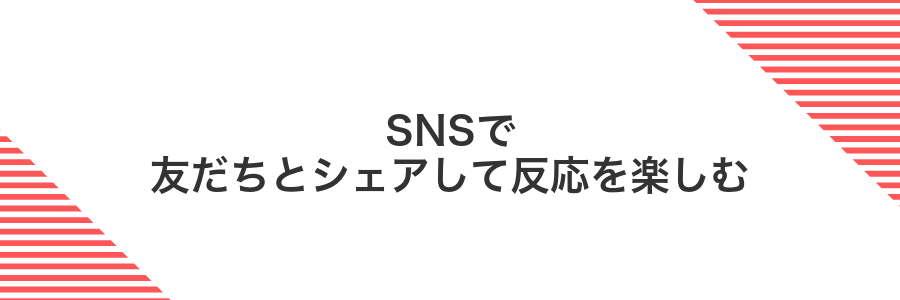
スクショや画面録画をSNSにシェアすると、友だちからの「いいね」やコメントで盛り上がります。ストーリーズ機能を使えば一時的に気軽に公開できるので、ゲームのハイスコアやお気に入りのアプリ操作をすぐに見てもらいやすくなります。ハッシュタグを活用すると同じ趣味の仲間ともつながりやすくなるので、楽しい反応をどんどん集めてみましょう。
ギャラリーから共有ボタンを押して投稿
撮影したスクリーンショットはギャラリーアプリに自動で保存されます。まずはギャラリーを開いて、共有したい画像をタップしてください。
画面下部にある共有アイコン(上向きの矢印が入った四角形)を押すと、投稿先のアプリ一覧が表示されます。送りたいSNSやメールを選んでタップしましょう。
選んだアプリの投稿画面が開いたら、コメントを入力して送信ボタンを押せば共有完了です。
トラブル解決のために画面を送ってサポートを受ける

サポート担当に不具合の状況を伝えるなら、画面を送るのが一番手っ取り早いです。文字だけだと説明に時間がかかるときも、キャプチャや動画を見せれば一目で状況を把握してもらえます。
- 視覚的に状況が伝わりやすい
- やり取りの回数を減らせる
- トラブル解決までの時間を短縮できる
画面を送るときは、問題が起きた直後にキャプチャを撮っておくと便利です。あとから撮影し直すと状態が変わってしまうことがあるので、その場でパシャリと撮影してください。
プライバシーに注意:送る前に余計な通知や個人情報が映り込んでいないか確認しましょう。
メッセージアプリに添付して状況を説明
まずはスクリーンショットを送りたい相手とのトーク画面を開いてください。
画面下部のクリップマークや+アイコンをタップして、ファイル選択メニューを出します。
写真やファイルの中から最新のスクリーンショットを選択して、添付画面に追加します。
「ここでエラーが出るんです」など短い説明を加えて、送信ボタンをタップします。
ゲームプレイを編集して思い出ムービーにする

ゲームプレイを録画したあと、そのまま放っておくと思い出が埋もれてしまいます。録画した素材からお気に入りのシーンをつなぎ合わせると、あとで見返したときにワクワクがよみがえります。
Androidに標準で入っているギャラリー編集やCapCutのようなアプリを活用すると、トリミングやBGM追加、タイトルテロップの挿入がかんたんにこなせます。お気に入りのサウンドを背景に設定したり、操作説明をテキストで入れたりすると、まるで自分だけのゲーム実況ムービーになります。
こうして仕上げた思い出ムービーは友だちとシェアしたり、SNSに投稿したりして楽しめます。たくさんのゲーム画面からハイライトだけをぎゅっとまとめると、見るたびにテンションが上がります。
動画編集アプリでカットして音楽を重ねる
Android端末でInShotなどの動画編集アプリを開き、新規プロジェクトをタップしてギャラリーから録画した動画を選びます。
タイムライン上でクリップをタップし、左右のバーをドラッグして開始位置と終了位置を調整し、カットアイコンをタップして余分な部分を削除します。
下部メニューのオーディオを開き、端末内の音楽を選択してタイムラインに配置します。音量バーをドラッグして背景音とボイスのバランスを整えましょう。
右上のエクスポートをタップして解像度やフレームレートを選び、保存先を指定して書き出します。
よくある質問

スクリーンショットを撮るときにシャッター音を消せますか?
- スクリーンショットを撮るときにシャッター音を消せますか?
-
音量をマナーモードにしてもシャッター音が残る機種があります。そんなときは開発者オプションでシステムサウンドをオフにすると良いです。設定アプリの「デバイス情報」→「ビルド番号」を7回タップで開発者モードを有効にし、「メディア音量を無効にする」をオフにしてください。
標準の画面録画機能で内部音声も録れますか?
- 標準の画面録画機能で内部音声も録れますか?
-
Android 11以降の標準機能は外部マイクのみ録音できます。内部音声をキャプチャしたいときは、XRecorderやAZスクリーンレコーダーのようなアプリを使うと設定画面で「内部音声」を選べます。
古いAndroid端末でも画面録画アプリは使えますか?
- 古いAndroid端末でも画面録画アプリは使えますか?
-
Android 5.0以上であればAZスクリーンレコーダーが動作します。性能が低い端末では解像度やFPSを落として録画するとスムーズに撮れました。
画面録画のファイルサイズを小さくするコツは?
- 画面録画のファイルサイズを小さくするコツは?
-
解像度を720pに落としたり、FPSを30に設定するとファイルサイズが半分以下になります。またビットレートを3Mbps程度に抑えると画質をあまり落とさずにサイズを減らせます。
スクリーンショットが撮れないときは?
たまにスクリーンショットが反応しないときは原因をひとつずつ確認しましょう。
- 画面のロックを解除:ロック画面や通知パネルが開いた状態だと撮影できないことがあります。
- ボタン操作のタイミング:電源ボタンと音量ダウンボタンは同時に短めに押します。
- ストレージの空き容量:保存先の容量不足で保存できない場合があります。
- アプリの制限:一部アプリでは著作権保護のために撮影がブロックされています。
ホーム画面かアプリ画面でロックが解除されているか確認してから進めます。
二つのボタンを短めに同時押しして画面が一瞬暗くなるタイミングを狙います。
システムUIが固まっているときは再起動してから試すとスムーズです。
録画ボタンが表示されないときは?
Android11以降で「スクリーンレコード」がクイック設定に見当たらないときは、ちょっとした設定変更で追加できます。
通知領域をゆっくり下にスワイプしてクイック設定を表示し鉛筆アイコンをタップします。
タイル一覧から「スクリーンレコード」を見つけてパネル上部にドラッグします。
OS標準で機能がないときはAZスクリーンレコーダーなどをインストールしてワンタップ録画を試しましょう。
カスタムUIの端末では名称やアイコン配置が異なることがあります。
内部音声を録音できる?
Android11以降なら標準の「スクリーンレコード」で内部音声をそのまま録音できます。クイック設定パネルからスクリーンレコードを選び、「音声を記録」→「デバイスの音」と設定してから開始すればOKです。
それ以前のOSや一部端末では内部音声の録音がサポートされずマイク録音のみになることがあります。その場合はアプリ側の内部音声サポートを確認するか、AZスクリーンレコーダーなどAndroid10以上で内部音声対応をうたうアプリを使うといいでしょう。
録画ファイルが大きすぎるときは?
長時間録画するとファイルが重くなって再生や保存が大変になりますよね。まずはスマホ標準のトリミング機能で不要な前後をカットしてみましょう。
- 不要部分をカット:ギャラリーやGoogleフォトの編集画面で前後数秒を削除するとサイズがぐっと減ります。
- 解像度やfpsを調整:設定から720pや30fpsに下げると録画自体が軽くなります。
- 圧縮アプリを活用:「Video Compress」などの軽量アプリでビットレートを落としても画質はそれほど変わりません。
著作権にふれてしまわない?
DRM(デジタル著作権管理)がかかった動画や音楽は、画面録画を試みてもAndroidの機能自体がブロックして録れないようになっています。
注意:配信サービスの利用規約で録画を禁止しているものは、たとえ自分の端末でも録画できても公開・共有すると違法になる場合があります。
画面録画は自分で撮影した動画や自由に使える素材に絞って活用しましょう。公開するときは著作権者の許可や利用条件を必ず確認してください。
まとめ

ここまでで、スクリーンショットや画面録画の基本操作から応用テクニックまでしっかり身につきました。
- 標準機能での撮影:電源ボタン+音量ダウンで一瞬画面を切り取ります。
- 標準画面録画の開始:クイック設定パネルからスクリーンレコードを選んで録画をスタートします。
- アプリ活用の応用:AZスクリーンレコーダーやXRecorderで内部音声やタップ表示を追加できます。
- 活用シーンの広がり:チュートリアル動画作成やゲーム実況、オンライン会議のアーカイブ作成にも便利です。
どの方法も手順はシンプルなので、まずは一度試してみて自分のスタイルに合うやり方を見つけてください。画面キャプチャを活用して、日々の操作をもっと楽しく便利にしていきましょう。